Marble/Maemo/OfflineRouting/da: Difference between revisions
(Importing a new version from external source) |
(Importing a new version from external source) |
||
| Line 53: | Line 53: | ||
== Download kort-data == | == Download kort-data == | ||
'''Marble''' kan nu beregne ruter overalt i Schweiz. Kortbillederne som | '''Marble''' kan nu beregne ruter overalt i Schweiz. Kortbillederne som vises er dog ''ikke'' tilgængelige endnu -- hvis du afbryder internetforbindelsen nu og går til kortet over en del af Schweiz, som du ikke har set på endnu, så kan '''Marble''' ikke vise dig et detaljeret kort. Heldigvis er der en funktion, '''Download region''', til at hjælpe med dette. Den downloader kortbilleder (ofte kaldet "tiles") for et firkantet område -- det, som du ser på skærmen -- eller lange den aktuelle rute. | ||
Lad os se, hvordan funktionen '''Download region''' virker. Vi vil beregne em rute og downloade tiles langs den. Flyt kortet til et sted nær startpunktet, klik på startpunktet og vælg <menuchoice>Retningsanvisninger herfra</menuchoice> i den menu, som dukker op. | Lad os se, hvordan funktionen '''Download region''' virker. Vi vil beregne em rute og downloade tiles langs den. Flyt kortet til et sted nær startpunktet, klik på startpunktet og vælg <menuchoice>Retningsanvisninger herfra</menuchoice> i den menu, som dukker op. | ||
Revision as of 07:29, 10 May 2011
- ← Installation
- Marble/Maemo/OfflineRouting/da
- Navigation →

Kom i gang
Igennem hele denne vejledning antager jeg, at du har en Nokia N900 med Marble og Monav installeret. Du kan finde instruktioner i, hvordan man installerer softvare i vores installationsvejledning.
Under opsætning af offline rutevejledning skal du også bruge internetadgang. Når data for det område, som du er interesseret i er downloadet, så behøver du ikke internetadgangen længere. Herefter kan du bruge Marble til at beregne ruter i den region uden internetadgang.
Start Marble på N900. Skærmen vil se nogenlunde sådan ud, bortset fra, at det nok er et andet sted, der vises på kortet.

Vi vil bruge Schweiz i dette eksempel. Lad os antage, at vi er i Bern, hovedstaden i Schweiz, og vil bruge Marble til offline rutevejledning.
Installation af kort til rutevejledning
For at få offline rutevejledning til at virke skal vi først downloade et passende kort til offline rutevejledning. Marble kan downloade kort til ruteplanlægning for bilkørsel. Der findes kort over alle verdens lande, som kan downloades. For nogle lande kan man også installere kort over mindre dele af landet.
Nu vil vi downloade kortet over Schweiz. For at gøre dette åbner du Marbles programmenu: Tap på teksten øverst på skærmen. Vælg knappen nederst til venstre.
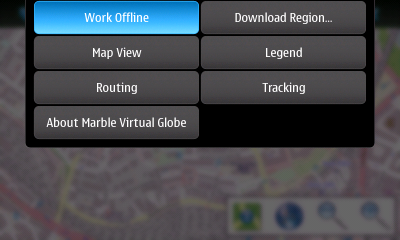
Nu åbnes ruteplanlægningsdialogen. Det er blot en mellemstation; gå direkte til linket .
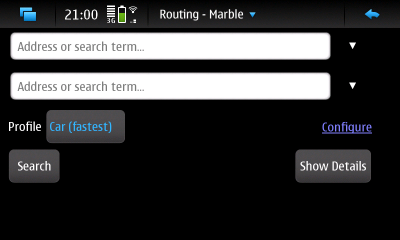
Et klik på linket åbner en dialog, hvor du kan indstille den aktuelle rutevejledningsprofil.
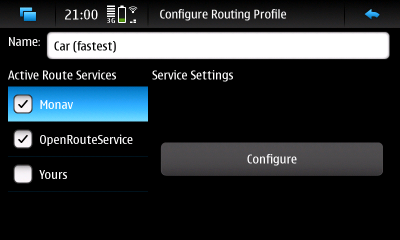
Her deaktiverer vi alle (de tjenester og programmer, som Marble bruger til at finde ruter) undtagen Monav, den offline rutevejleder, som vi vil bruge. Når kun Monav er valgt som vist i skærmbilledet herover, så tap på knappen . I den dialog, som dukker frem går du til fanebladet og vælg Schweiz.
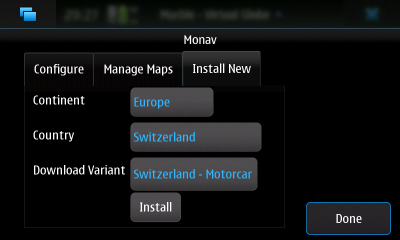
Klar? Så tap for at få Marble til at downloade kortet. Du ser en fremgangsindikator imens kortet bliver downloadet.
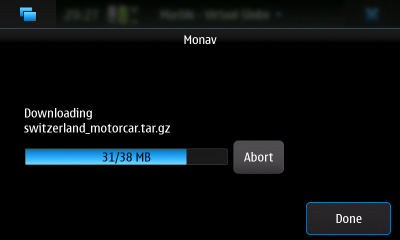
Vent, imens kortet bliver downloadet og installeret. Når det er overstået, så vises det nye kort i begge fanebladene og .
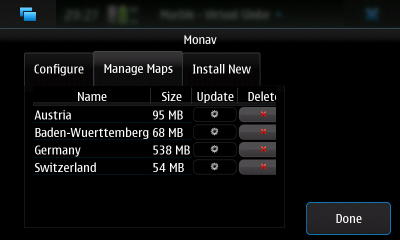

Når installationen af kortet over Schweiz er vellykket overstået, så kan vi begynde at bruge det til offline rutevejledning. Tap på i alle åben dialoger, for at lukke dem.
Download kort-data
Marble kan nu beregne ruter overalt i Schweiz. Kortbillederne som vises er dog ikke tilgængelige endnu -- hvis du afbryder internetforbindelsen nu og går til kortet over en del af Schweiz, som du ikke har set på endnu, så kan Marble ikke vise dig et detaljeret kort. Heldigvis er der en funktion, Download region, til at hjælpe med dette. Den downloader kortbilleder (ofte kaldet "tiles") for et firkantet område -- det, som du ser på skærmen -- eller lange den aktuelle rute.
Lad os se, hvordan funktionen Download region virker. Vi vil beregne em rute og downloade tiles langs den. Flyt kortet til et sted nær startpunktet, klik på startpunktet og vælg i den menu, som dukker op.
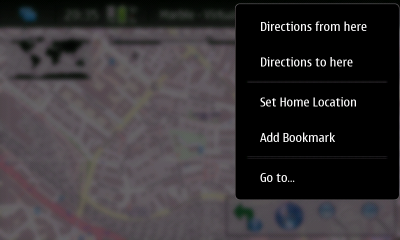
Vælg på samme måde rutens destination ved at bruge menuen . Marble vil beregne ruten og vise dig den.
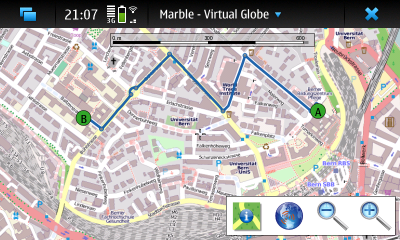
For at downloade tiles langs ruten skal du sikre dig, at Marble ikke er offline. Hvis hovedmenuen ser ud som på det næste skærmbillede med knappen , så klik på den for at deaktivere offlinetilstanden.
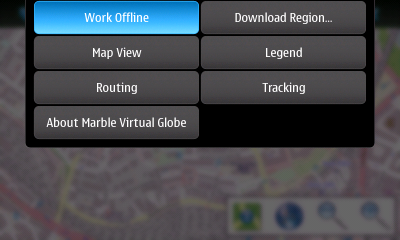
Herefter vælger du i hovedmenuen for at åbne dialogen Download region. Klik på . Marble vil finde ud af hvilke dele af kortet, der berøres af ruten og downloade de relevante tiles. Du kan også vælge en margin på tværs af ruten, hvor tiles også downloades. Forøger du margenen, så kan du bevæge dig længere væk fra den planlagte rute, men det øger også størrelsen af downloadet.
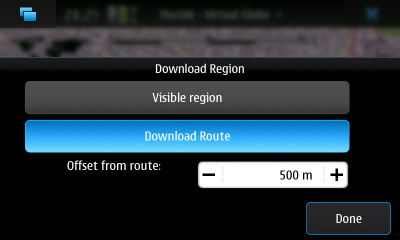
Nederst i samme dialog kan du vælge hvilke zoomniveauer ("tile levels") du vil downloade. Lad os forøge zoomniveauet til 18 for at få det mest detaljerede kort til denne korte rute. Bemærk, hvordan antallet af tiles, der skal downloades forøges, når zoomniveauet øges.
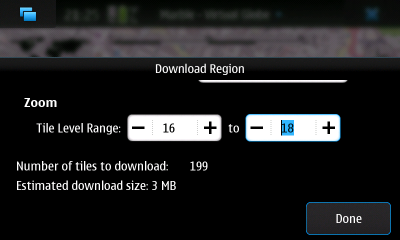
Klik på for at få Marble til at downloade tiles. Dialogen lukkes og downloadets fremskridt vises i det lille lagkagediagram i højre side af kortet.
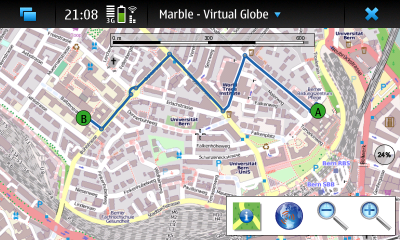
Når downloadet er overstået, så er du klar til offlinetilstand. Klik på ikonet (yderst til venstre af de fire store koner forneden på skærmen) for at få Marble til at følge dig på ruten, fremhæve kørevejledninger når du skal dreje og genberegne ruten, hvis du afviger fra den. Flere detaljer om dette emne er beskrevet på siden [[Special:myLanguage/Marble/Maemo/GuidanceMode|Navigation}}.
- ← Installation
- Marble/Maemo/OfflineRouting/da
- Navigation →
